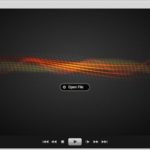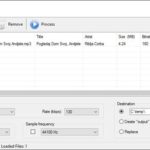Windows 10 System Restore – najčešće korišćen alat
Windows 10 System Restore je jedan od najkorisnijih i prvih alata koje ćete pokrenuti kad primetite neki problem u Windows -u. Tek ako sa njim ne uspete da “popravite” sistem preduzimaju se neki drugi koraci za “oporavak” istog ili reinstalacija operativnog sistema.
System Restore je alat koji vam omogućava da vratite Windows u prethodno stanje, uključujući sistemske datoteke, instalirane programe, registri bazu, konfigurisane drajvere i sl. . To se zove tačka vraćanja (Restore Point). Od Windows -a ME ova funkcija je uključena u svim narednim verzijama Prozora, ne računajući Windows Server. System Restore kreira tačku vraćanja automatski, a tačka vraćanja se može kreirati i ručno.
Ukoliko System Restore nije uključen treba uraditi sledeće:
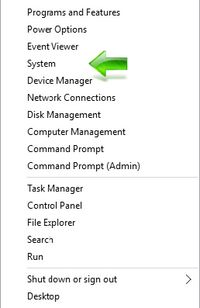
Desni klik na Start dugme pa odaberite System.
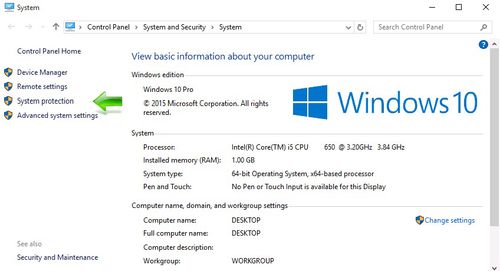
U prozoru System sa leve strane kliknite na System protection.
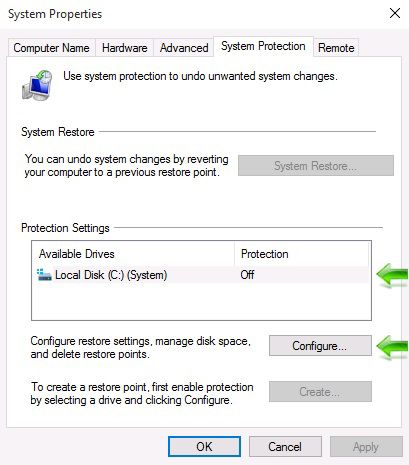
Pod Protection Settings obeležite disk ili particiju za koju želite da uključite System restore i kliknete na dugme Configure.
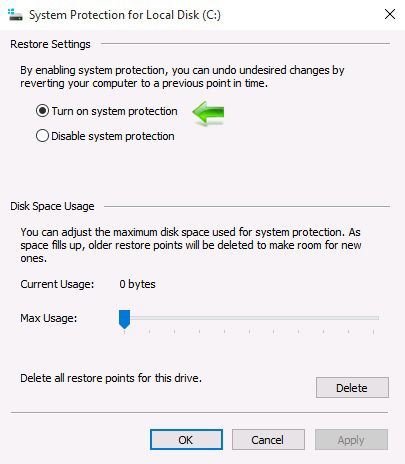
U sledećem prozoru koji se otvorio, System Protection for Local Disk, čekirate “Turn on system protection” i kliknete na dugme Apply, pa na dugme OK. Ovim je System Restore aktiviran.
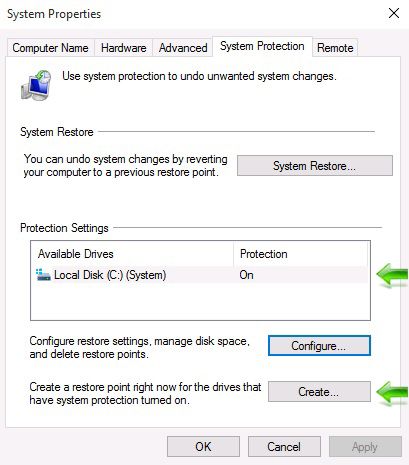
Tačka vraćanja (Restore point ) ručno se kreira iz prozora System Protection klikom na dugme Create u donjem desnom uglu.
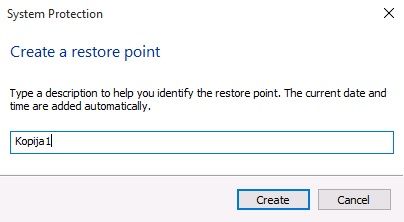
U sledećem prozoru koji se pojavio upisujete vaš naziv (opis) za tačku vraćanja, dok će datum i vreme biti dodati automatski. Zatim kliknete na Create i Tačka vraćanja će biti napravljena.
Da biste vratili Windows 10 u prethodno stanje pratite sledeće korake:
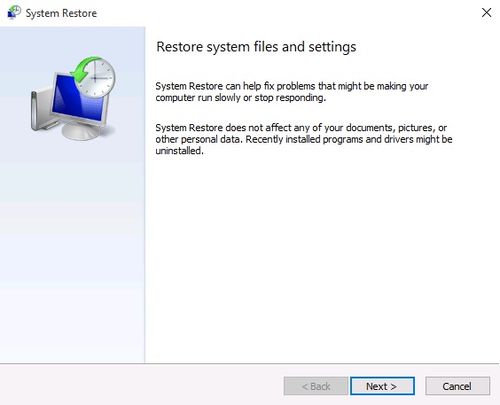
U prozoru System Protection kliknete na dugme System Restore i pokrenuće se čarobnjak za vraćanje sistema u prethodno stanje. Klikom na Next prelazi se na sledeći korak gde su prikazane sve tačke vraćanja koje su napravljene ručno kao i one automatske.

Obeležite tačku vraćanja koju želite da primenite pa kliknete ponovo na Next.
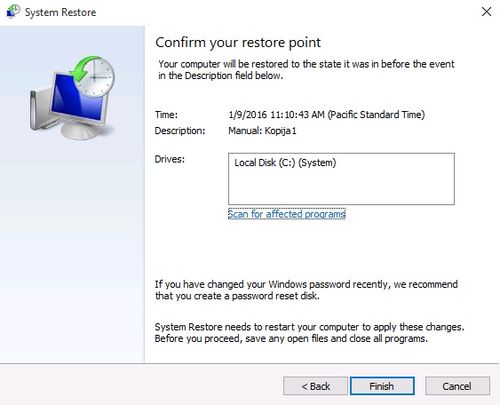
U sledećem prozoru sledi potvrda tačke vraćanja, tj. klikom na Finiš pa na Yes pokrećete proceduru vraćanja sistema.

Jednom pokrenuto vraćanje sistema ne može se prekinuti.

System Restore ne utiče na vaše dokumente.